PS抠图换脸教程详细步骤,PS如何抠图换脸?
一、PS如何抠图换脸教程
打开ps软件,然后导入一张人物图片,这张图片作为要被换掉脸的背景图层,如图所示:

接着再打开一张人物图片,这是作为要保留的脸部,也就是要换掉之前那张图片的脸部。

接着选择工具栏的套索工具,将人物脸部的五官都勾选出来,脸部其实也可以多加点,我这里就是简单的勾画了一下,大家可以细致一点。

接着右击选区,在弹出的右键菜单中选择羽化选项,数值设置为10,具体根据自己的图片来决定。
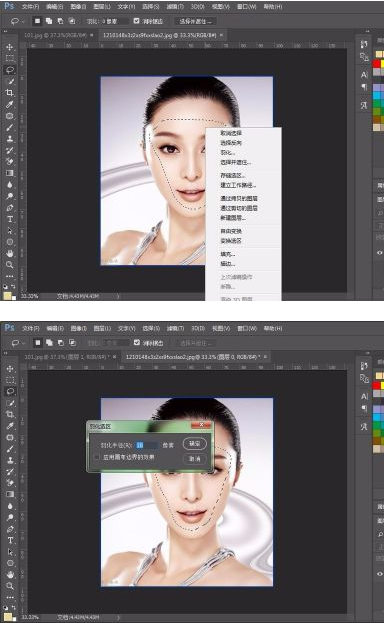
接着将选区复制或者拖动到个图片中,也就是要换掉的人物图片中,两个图片的大小不一样,拖进去会有很明显的区别。
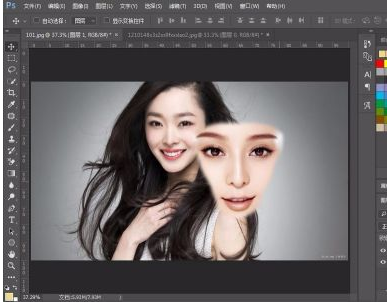
接着选择编辑选项的自由变换选项,或者按快捷键ctrl+t,调整人物脸部的大小,适合背景图人物的脸部大小。
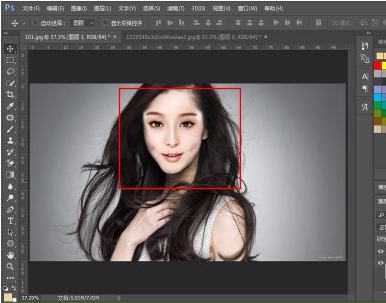
调整好之后,取消图层前面的眼睛,然后选择套索工具,将背景图层的脸部勾选出来,如图所示:
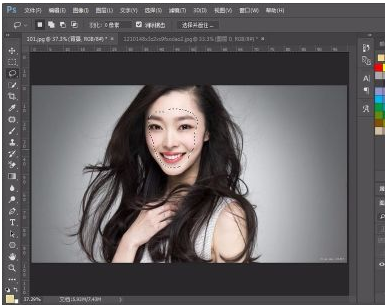
接着复制一层勾选好的选区,按快捷键ctrl+j复制选区,也就是图中的图层2,如图所示:

接着选择菜单栏的图像选项,选择调整,接着选择匹配颜色选项,如图所示:
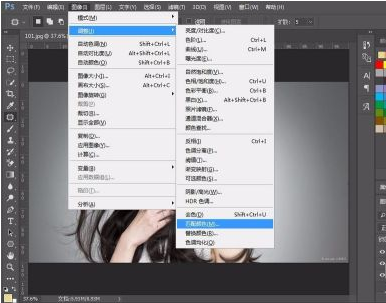
接着会弹出匹配颜色的设置窗口,设置一下图像统计选项中的源和图层,源就是背景图层的名称,然后图层选择背景层上勾选出的那个图层。
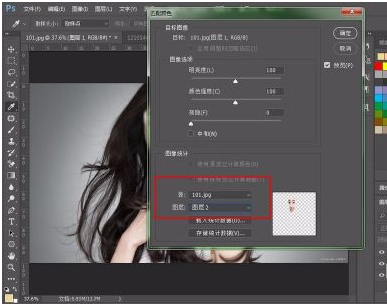
完成匹配颜色后,人物的脸部色彩就可以背景图层是一样的了,然后添加蒙版,用画笔工具将脸部的边缘擦拭一下,进行一下细微的调整,到这里就完成了脸部的更换。
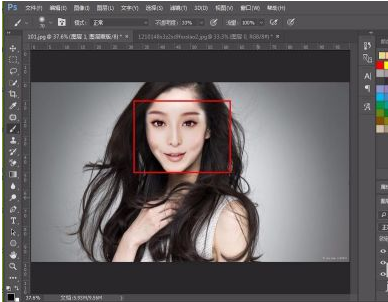
二、PS如何让两张图片自然过渡融合
1、打开安装好的ps软件
2、新建一个画布,尺寸稍微大一点
3、导入两张需要融合的图片
4、将下面这张图片添加蒙版,根据情况而定
5、将画笔调成柔边的这种,前景色选择
6、然后在蒙版上面擦,根据需要擦,擦到基本融合了就可以了
以上就是关于PS抠图换脸教程详细步骤,PS如何抠图换脸?的精彩内容,要想了解更多关于的教学大纲,请点击 ,南通科迅教育信息咨询有限公司会为您提供一对一内容讲解服务!
(如需转载,请注明出处)
平面设计师的薪资前景 “钱途” 无量
看得见得“钱”途
在学习的道路上,你是否遇到以下难点?

学习没方法 不系统

缺乏创新的设计思维

想转行又不能坚持学习

工作薪资低又没前景
平面设计课程为以下人群“量身定制”

技术小白转行

在家待业

遇到设计瓶颈

学习提升
平面设计课程"亮“点十足
设计师必备技能,零基础也能轻松掌握!

Photoshop

Illustrator

InDesign

After Effects

Dreamweaver
上课时间灵活,上班族也能轻松学习

白领充电周末班

7天技能速成班

私人定制晚间班

全能精英组合班
你的问题 我们统统为你解答






想要成功,就要比别人先行动!
7天免费试听名额 仅限15名 极速抢购!